¿Como pasar música en el CS? [Tuto Completo]
Buenas, hoy les voy a enseñar a pasar musica en el cs.
Necesitamos 3 programas: el HLSS, dBpowerAMP Music Converter y el GoldWave.
Los bajamos de ACÁ
dBpowerAMP Music Converter
Una vez instalado este programa lo abrimos y buscamos la cancion o bien para hacerlo mas facil, vamos a la cancion que queremos pasar a wav sin abrir el programa, le hacemos click derecho y elegimos "Convert to". Después se nos va a aparecer una ventana, en esta hay que dejarlo como esta acá.
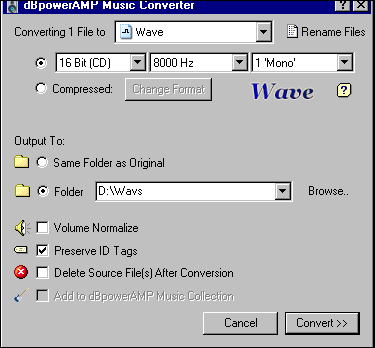
En la parte que dice "Output to" elegimos si queremos ponerlo en la misma carpeta que el archivo original osea la primera opcion o si la ponemos en otra carpeta aparte (es recomendable hacer esto asi tenemos una carpeta con todos los wav) osea la segunda opcion.
Una ves echo esto ponemos convert y se convertira en cuestion de segundos.
GoldWave
Después de haberlo instalado lo abrimos y nos aparecerá todo vacio. Ponemos open y buscamos el archivo wav o simplemente lo arrastramos a la parte gris del programa.
Una vez abierto vamos a Effects > Filter > Ecualizer.
Y lo configuramos así:

Damos en OK y lo guardamos.
HLSS
Una vez descargado, lo abrimos y vamos a Files > Options y en Game Directory buscamos la carpeta del CS. En mi caso seria este:
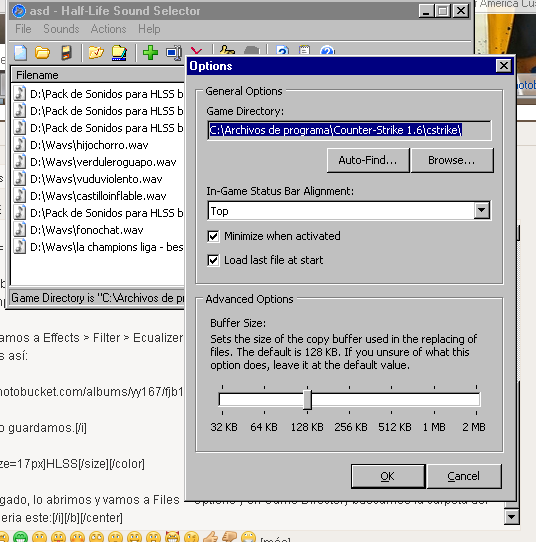
Cuando seleccionamos la carpeta, aceptamos, se cerrara la ventana y hacemos click en el signo + verde y aparece esta otra ventana. Por cierto, el paso de buscar la carpeta solo hay que hacerlo 1 sola vez.
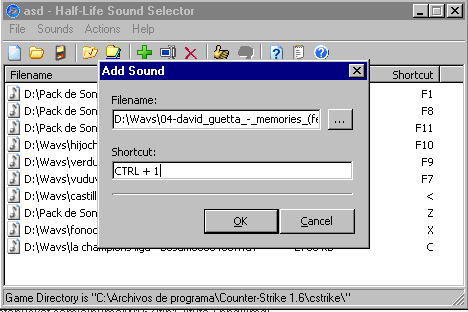
Cuando aparezca estará todo en blanco. Tocamos los 3 puntos "..." y se nos abre el buscador de archivos, buscamos el archivo que queremos, le hacemos doble click y abajo tenemos que seleccionar las teclas por ejemplo, si yo quiero que al presionar control y 1 se seleccione esa cancion solo tengo que apretar esos dos botones. Cuando terminamos ponemos OK.
Ahora solo falta hacer click en el pulgar para arriba para activarlo. Y es obio que el que apunta para abajo para desactivarlo. Se minimizara y podemos abrir el CS.
Solo falta una cosa IMPORTANTE. Antes de entrar a un server abrimos la consola e introducimos estos dos binds:
bind "KP_PLUS" "voice_inputfromfile 0; voice_loopback 0; -voicerecord"
bind "KP_MINUS" "voice_inputfromfile 1; voice_loopback 1; +voicerecord"
Esto sirve para bindear las teclas que queremos usar para activar el microfono. Con el "-" del numpad lo activamos y con el "+" lo desactivamos, esto es en mi caso ustedes lo pueden poner a su preferencia.
Nota: Sino queres que te baneen o te puteen te recomiendo que hagas el paso de ecualizar ya que sino el ruido va a ser muy molesto.
Eso fue todo, espero que les haya servido
Saludooooooooooos!
Necesitamos 3 programas: el HLSS, dBpowerAMP Music Converter y el GoldWave.
Los bajamos de ACÁ
dBpowerAMP Music Converter
Una vez instalado este programa lo abrimos y buscamos la cancion o bien para hacerlo mas facil, vamos a la cancion que queremos pasar a wav sin abrir el programa, le hacemos click derecho y elegimos "Convert to". Después se nos va a aparecer una ventana, en esta hay que dejarlo como esta acá.
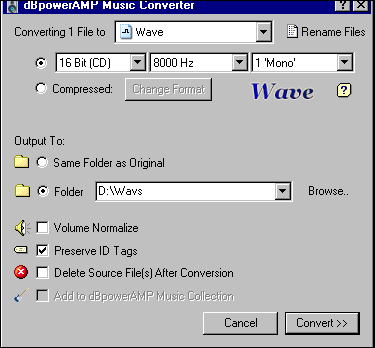
En la parte que dice "Output to" elegimos si queremos ponerlo en la misma carpeta que el archivo original osea la primera opcion o si la ponemos en otra carpeta aparte (es recomendable hacer esto asi tenemos una carpeta con todos los wav) osea la segunda opcion.
Una ves echo esto ponemos convert y se convertira en cuestion de segundos.
GoldWave
Después de haberlo instalado lo abrimos y nos aparecerá todo vacio. Ponemos open y buscamos el archivo wav o simplemente lo arrastramos a la parte gris del programa.
Una vez abierto vamos a Effects > Filter > Ecualizer.
Y lo configuramos así:

Damos en OK y lo guardamos.
HLSS
Una vez descargado, lo abrimos y vamos a Files > Options y en Game Directory buscamos la carpeta del CS. En mi caso seria este:
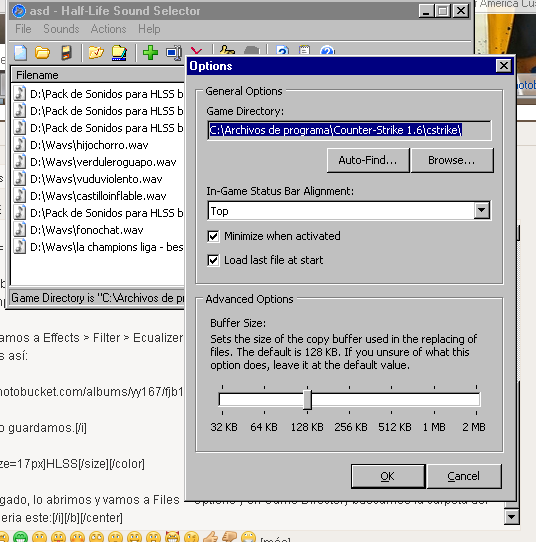
Cuando seleccionamos la carpeta, aceptamos, se cerrara la ventana y hacemos click en el signo + verde y aparece esta otra ventana. Por cierto, el paso de buscar la carpeta solo hay que hacerlo 1 sola vez.
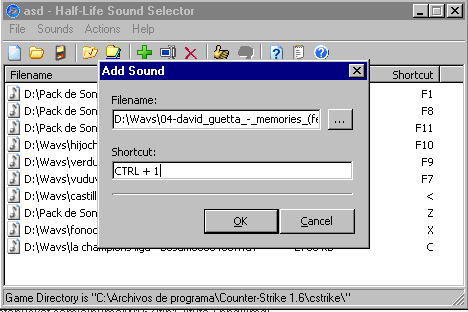
Cuando aparezca estará todo en blanco. Tocamos los 3 puntos "..." y se nos abre el buscador de archivos, buscamos el archivo que queremos, le hacemos doble click y abajo tenemos que seleccionar las teclas por ejemplo, si yo quiero que al presionar control y 1 se seleccione esa cancion solo tengo que apretar esos dos botones. Cuando terminamos ponemos OK.
Ahora solo falta hacer click en el pulgar para arriba para activarlo. Y es obio que el que apunta para abajo para desactivarlo. Se minimizara y podemos abrir el CS.
Solo falta una cosa IMPORTANTE. Antes de entrar a un server abrimos la consola e introducimos estos dos binds:
bind "KP_PLUS" "voice_inputfromfile 0; voice_loopback 0; -voicerecord"
bind "KP_MINUS" "voice_inputfromfile 1; voice_loopback 1; +voicerecord"
Esto sirve para bindear las teclas que queremos usar para activar el microfono. Con el "-" del numpad lo activamos y con el "+" lo desactivamos, esto es en mi caso ustedes lo pueden poner a su preferencia.
Nota: Sino queres que te baneen o te puteen te recomiendo que hagas el paso de ecualizar ya que sino el ruido va a ser muy molesto.
Eso fue todo, espero que les haya servido
Saludooooooooooos!

 Ver Categorías
Ver Categorías


17 Comentarios
Lo equalizastes bien?